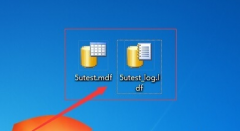外设设备故障的原因多种多样,从简单的连接问题到复杂的硬件故障,排查时需要有条不紊地逐一检查。了解外设的基本工作原理和常见问题,将大大提高排查效率。

在排查故障之前,先确认外设与电脑的连接是否稳定。许多硬件问题往往源自松动的线缆或接头。确保USB、HDMI、VGA等接口插拔稳固,有时只需重新插拔一次即可解决问题。在检查连接时,避免强行扭动或拉扯线缆,以免损坏接口。
如果连接正常,开启电脑后注意外设是否被识别。访问设备管理器,查看是否有任何与外设相关的警告图标。驱动程序的更新与安装显得尤为重要。过时或缺失的驱动可能导致设备无法正常工作。建议前往制造商网站下载最新驱动程序,并按照说明进行安装。更新完成后,重新启动电脑以确保更改生效。
在排查过程中,进行一些简单的测试可以帮助迅速定位问题。例如,对于打印机,可以尝试打印一份测试页,观察是否成功。如果打印机无响应,检查打印队列中是否有文档待打印,或者尝试使用不同的计算机进行连接测试。
外设的供电问题也是常见故障之一。检查电源线和适配器,确保它们正常运行。对于需要额外供电的设备,使用合适的电源线以及插座确认设备是否有足够的电力供应。同一条插座的其他设备如果出现异常,也应及时排查家中的电源线路。
有时,外设问题可能与操作系统配置有关。确保操作系统的设置与外设兼容。例如,对于游戏手柄,验证是否在游戏设置中正确识别。有时候,系统的更新也可能导致设备与软件的不兼容,再此情况下回滚更新能解决部分问题。
值得关注的是,某些外设支持固件更新。这类更新有助于提高性能或修复已知问题。通过特定软件或工具,用户可以按步骤进行固件更新,确保外设持续在最佳状态下运行。
普及一些DIY的小窍门。对于那些自信的用户,可尝试重新安装或更换外设内部零部件。但要特别小心,确保在操作前切断电源,并阅读相关设备的维护手册。对于复杂的设备或若无DIY经验者,向专业维修人员求助是明智的选择。
常见问题解答:
1. 如何确认USB设备没有故障?
- 检查USB接口,确认接触良好。可以在其他电脑上测试该设备。
2. 打印机不工作时应该先检查什么?
- 确认电源正常,打印机连接状态良好,纸张与墨水是否充足。
3. 外设驱动程序过时了,如何更新?
- 登录设备制造商官网,下载最新驱动程序并按照指引安装。
4. 怎样排查故障时避免误操作?
- 每次操作时记录操作步骤,若问题未解决,及时停止并寻求专业帮助。
5. 外设的性能优化有什么推荐的方法?
- 定期更新驱动程序,确保外设固件最新,适时进行系统维护。